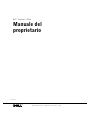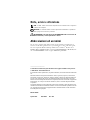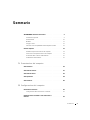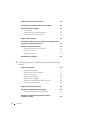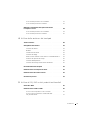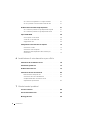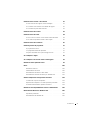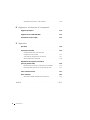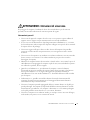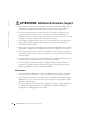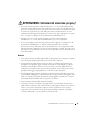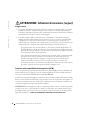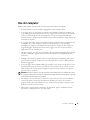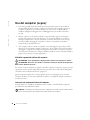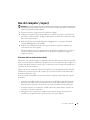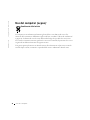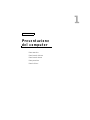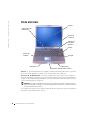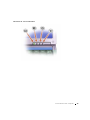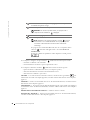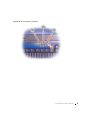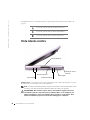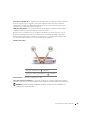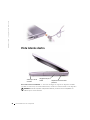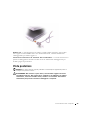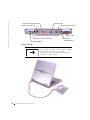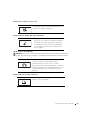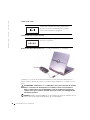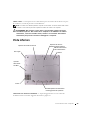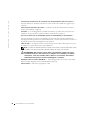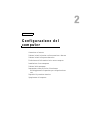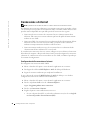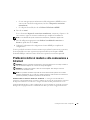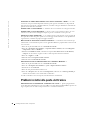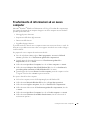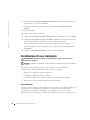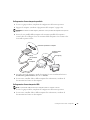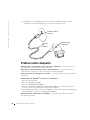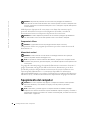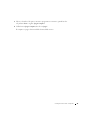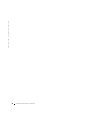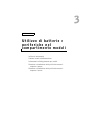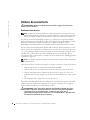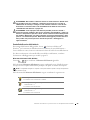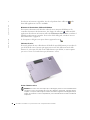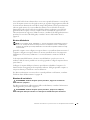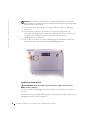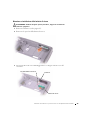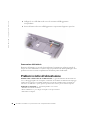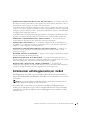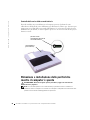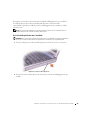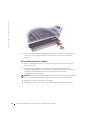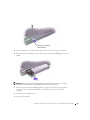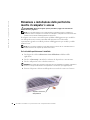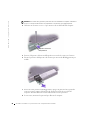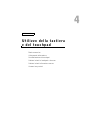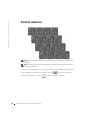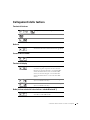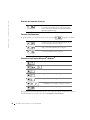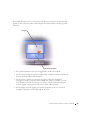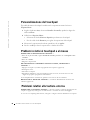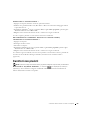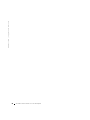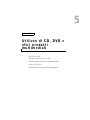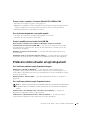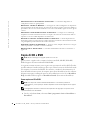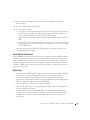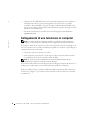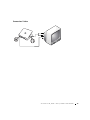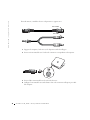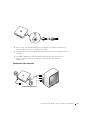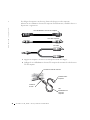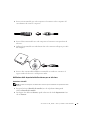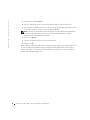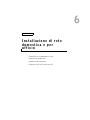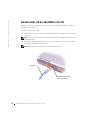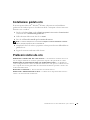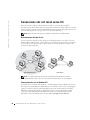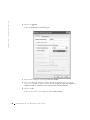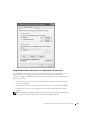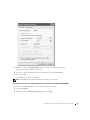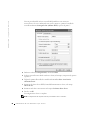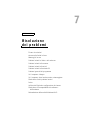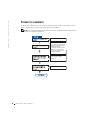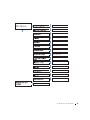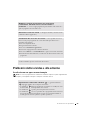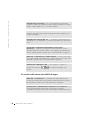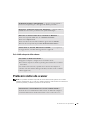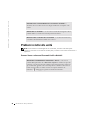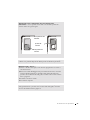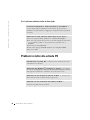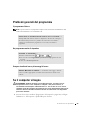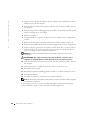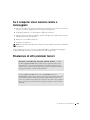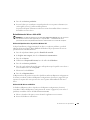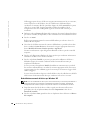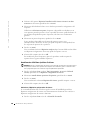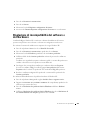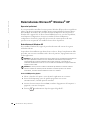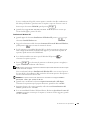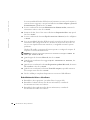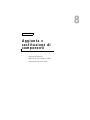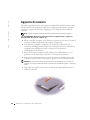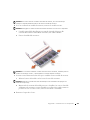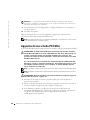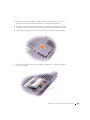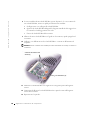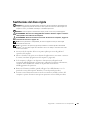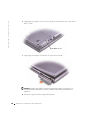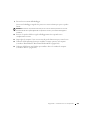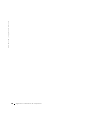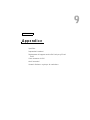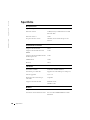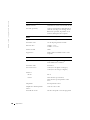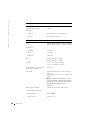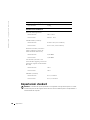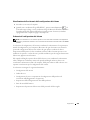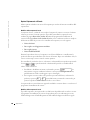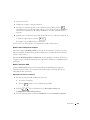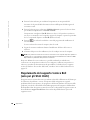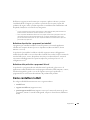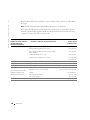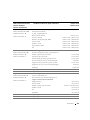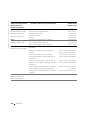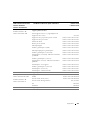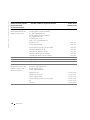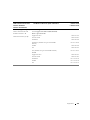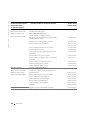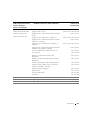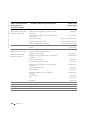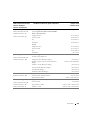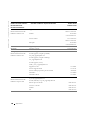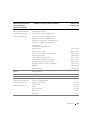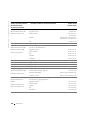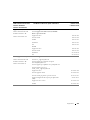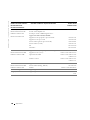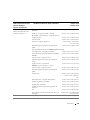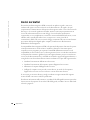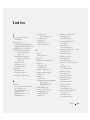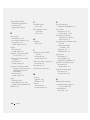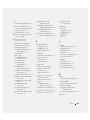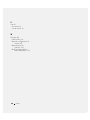Dell Inspiron 500m Manuale del proprietario
- Tipo
- Manuale del proprietario

www.dell.com | support.euro.dell.com
Dell™ Inspiron™ 500m
Manuale del
proprietario
Modello PP05L

Note, avvisi e attenzione
N.B. Un N.B. indica informazioni importanti che contribuiscono a migliorare
l'utilizzo del computer.
AVVISO: Un AVVISO indica un danno potenziale all'hardware o perdita di
dati e spiega come evitare il problema.
ATTENZIONE: Un messaggio di ATTENZIONE indica un rischio di
danni materiali, lesioni personali o morte.
Abbreviazioni ed acronimi
Per un elenco completo delle abbreviazioni e degli acronimi, fare riferimento al
Glossario nel file della guida Istruzioni e procedure. Per accedere al file della guida,
fare clic sul pulsante Start sul desktop di Microsoft
®
Windows
®
XP, fare clic su
Guida in linea e supporto tecnico, selezionare Guide dell'utente e del sistema, fare
clic su Guide dell'utente e infine scegliere Istruzioni e procedure.
___________________
Le informazioni contenute in questo documento sono soggette a modifica senza preavviso.
© 2003 Dell Inc. Tutti i diritti riservati.
È severamente vietata la riproduzione, con qualsiasi strumento, senza l'autorizzazione scritta di Dell
Inc..
Marchi di fabbrica usati nel presente documento: Dell, il logo DELL, Inspiron, Dell TravelLite,
TrueMobile, Dell Precision, Dimension, OptiPlex, DellNet e Latitude sono marchi di fabbrica di
Dell Inc.; Intel, Pentium, and Celeron sono marchi depositati di Intel Corporation; Microsoft e
Windows sono marchi depositati di Microsoft Corporation; Bluetooth è un marchio di proprietà di
Bluetooth SIG, Inc. usato per concessione da Dell Inc.; EMC è un marchio depositato di EMC
Corporation.
Altri marchi di fabbrica e nomi commerciali possono essere utilizzati in questo documento sia in
riferimento alle aziende che rivendicano il marchio e i nomi sia in riferimento ai prodotti stessi. Dell
Inc. nega qualsiasi partecipazione di proprietà relativa a marchi di fabbrica e nomi commerciali
diversi da quelli di sua proprietà.
Modello PP05L
Agosto 2003 N/P P2081 Rev. A00

Sommario 3
Sommario
ATTENZIONE: Istruzioni di sicurezza . . . . . . . . . . . . . . . 9
Informazioni generali
. . . . . . . . . . . . . . . . . . . . . . 9
Alimentazione
. . . . . . . . . . . . . . . . . . . . . . . . . . 10
Batteria
. . . . . . . . . . . . . . . . . . . . . . . . . . . . . 11
Viaggi in aereo
. . . . . . . . . . . . . . . . . . . . . . . . . 12
Istruzioni sulla compatibilità elettromagnetica (CEM)
. . . . . . 12
Uso del computer
. . . . . . . . . . . . . . . . . . . . . . . . . . 13
Abitudini ergonomiche nell'uso del computer
. . . . . . . . . . 14
Interventi sui componenti interni del computer
. . . . . . . . . 14
Protezione dalle scariche elettrostatiche
. . . . . . . . . . . . . 15
Smaltimento della batteria
. . . . . . . . . . . . . . . . . . . 16
1 Presentazione del computer
Vista anteriore . . . . . . . . . . . . . . . . . . . . . . . . . . . 18
Vista laterale sinistra
. . . . . . . . . . . . . . . . . . . . . . . . 21
Vista laterale destra
. . . . . . . . . . . . . . . . . . . . . . . . 23
Vista posteriore
. . . . . . . . . . . . . . . . . . . . . . . . . . . 24
Vista inferiore . . . . . . . . . . . . . . . . . . . . . . . . . . . . 28
2 Configurazione del computer
Connessione a Internet . . . . . . . . . . . . . . . . . . . . . . . 32
Configurazione della connessione a Internet
. . . . . . . . . . . 32
Problemi relativi al modem e alla connessione a
Internet
. . . . . . . . . . . . . . . . . . . . . . . . . . . . . . . 33

4 Sommario
Problemi relativi alla posta elettronica . . . . . . . . . . . . . . 34
Trasferimento di informazioni ad un nuovo computer
. . . . . . 35
Installazione di una stampante
. . . . . . . . . . . . . . . . . . 36
Cavo stampante
. . . . . . . . . . . . . . . . . . . . . . . . 36
Collegamento di una stampante parallela
. . . . . . . . . . . . 37
Collegamento di una stampante USB
. . . . . . . . . . . . . . 37
Problemi della stampante
. . . . . . . . . . . . . . . . . . . . . 38
Impostazione della periferica di inserimento nell’alloggiamento di
espansione per collegarla ad una rete
. . . . . . . . . . . . . . . 39
Dispositivi di protezione elettrica
. . . . . . . . . . . . . . . . . 39
Dispositivi protettori della sovracorrente
. . . . . . . . . . . . 39
Compensatori di linea
. . . . . . . . . . . . . . . . . . . . . 40
Alimentatori continui
. . . . . . . . . . . . . . . . . . . . . 40
Spegnimento del computer
. . . . . . . . . . . . . . . . . . . . 40
3 Utilizzo di batterie e periferiche nel compartimento
moduli
Utilizzo di una batteria . . . . . . . . . . . . . . . . . . . . . . 42
Rendimento della batteria
. . . . . . . . . . . . . . . . . . . 42
Controllo della carica della batteria
. . . . . . . . . . . . . . 43
Ricarica della batteria
. . . . . . . . . . . . . . . . . . . . . 45
Rimozione di una batteria
. . . . . . . . . . . . . . . . . . . 45
Installazione di una batteria
. . . . . . . . . . . . . . . . . . 46
Rimozione e installazione della batteria di riserva
. . . . . . . 47
Conservazione della batteria
. . . . . . . . . . . . . . . . . . 48
Problemi relativi all'alimentazione
. . . . . . . . . . . . . . . . 48
Informazioni sull'alloggiamento per moduli
. . . . . . . . . . . . 49
Controllo della carica della seconda batteria
. . . . . . . . . . 50
Rimozione e installazione delle periferiche mentre
il computer è spento
. . . . . . . . . . . . . . . . . . . . . . . . 50

Sommario 5
Se la vite della periferica non è installata . . . . . . . . . . . . 51
Se la vite della periferica è installata
. . . . . . . . . . . . . . 52
Rimozione e installazione delle periferiche mentre
il computer è acceso
. . . . . . . . . . . . . . . . . . . . . . . . 54
Se la vite della periferica non è installata
. . . . . . . . . . . . 54
Se la vite della periferica è installata
. . . . . . . . . . . . . . 55
4 Utilizzo della tastiera e del touchpad
Tastiera numerica . . . . . . . . . . . . . . . . . . . . . . . . . . 58
Collegamenti della tastiera . . . . . . . . . . . . . . . . . . . . . 59
Funzioni del sistema
. . . . . . . . . . . . . . . . . . . . . . . 59
Batteria
. . . . . . . . . . . . . . . . . . . . . . . . . . . . . 59
Cassetto del CD o DVD
. . . . . . . . . . . . . . . . . . . . . 59
Funzioni del display
. . . . . . . . . . . . . . . . . . . . . . . 59
Radio (incluse soluzioni di rete wireless e scheda Bluetooth™)
. . 59
Gestione del risparmio di energia
. . . . . . . . . . . . . . . . 60
Funzioni dell'altoparlante
. . . . . . . . . . . . . . . . . . . . 60
Funzioni dei tasti logo di Microsoft
®
Windows
®
. . . . . . . . . 60
Personalizzazione del touchpad
. . . . . . . . . . . . . . . . . . 62
Problemi relativi al touchpad o al mouse
. . . . . . . . . . . . . . 62
Problemi relativi alla tastiera esterna
. . . . . . . . . . . . . . . 62
Caratteri non previsti
. . . . . . . . . . . . . . . . . . . . . . . . 63
5 Utilizzo di CD, DVD e altri prodotti multimediali
Uso di CD e DVD . . . . . . . . . . . . . . . . . . . . . . . . . . 66
Problemi relativi ai CD e ai DVD
. . . . . . . . . . . . . . . . . . 66
Se non si riesce riprodurre un CD o un DVD
. . . . . . . . . . . 66
Se non si riesce a espellere il cassetto dell'unità
CD, CD-RW o DVD
. . . . . . . . . . . . . . . . . . . . . . . 67

6 Sommario
Se si sente uno sfregamento o un cigolio anomalo . . . . . . . 67
Se non è possibile scrivere tramite l'unità CD-RW
. . . . . . . 67
Problemi relativi all'audio ed agli altoparlanti
. . . . . . . . . . 67
Se si verificano problemi con gli altoparlanti integrati
. . . . . 67
Se si verificano problemi con gli altoparlanti esterni
. . . . . . 67
Copia di CD e DVD . . . . . . . . . . . . . . . . . . . . . . . . . 68
Come copiare un CD o DVD
. . . . . . . . . . . . . . . . . . 68
Uso di CD-R e CD-RW vuoti
. . . . . . . . . . . . . . . . . . 69
Suggerimenti utili
. . . . . . . . . . . . . . . . . . . . . . . 69
Collegamento di una televisione al computer
. . . . . . . . . . . 70
Connessione S-video
. . . . . . . . . . . . . . . . . . . . . . 70
Connessione video composito
. . . . . . . . . . . . . . . . . . 72
Abilitazione delle impostazioni dello schermo per
un televisore
. . . . . . . . . . . . . . . . . . . . . . . . . . 74
6 Installazione di rete domestica e per ufficio
Connessione ad un adattatore di rete . . . . . . . . . . . . . . . 78
Installazione guidata rete
. . . . . . . . . . . . . . . . . . . . . 79
Problemi relativi alla rete
. . . . . . . . . . . . . . . . . . . . . 79
Connessione alle reti locali senza fili
. . . . . . . . . . . . . . . 80
Determinazione del tipo di rete
. . . . . . . . . . . . . . . . . 80
Connessione alla rete in Windows XP
. . . . . . . . . . . . . 80
Completamento della connessione di rete
(impostazioni di protezione)
. . . . . . . . . . . . . . . . . . 83
7 Risoluzione dei problemi
Trovare le soluzioni . . . . . . . . . . . . . . . . . . . . . . . . 88
Accesso alla Guida in linea
. . . . . . . . . . . . . . . . . . . . 90
Messaggi di errore
. . . . . . . . . . . . . . . . . . . . . . . . . 90

Sommario 7
Problemi relativi al video e allo schermo . . . . . . . . . . . . . . 91
Se sullo schermo non appare nessuna immagine
. . . . . . . . . 91
Se i caratteri sullo schermo sono difficili da leggere
. . . . . . . 92
Se è visibile solo parte dello schermo
. . . . . . . . . . . . . . 93
Problemi relativi allo scanner
. . . . . . . . . . . . . . . . . . . 93
Problemi relativi alle unità . . . . . . . . . . . . . . . . . . . . . 94
Se non si riesce a salvare un file usando l'unità a dischetti
. . . . 94
Se si verificano problemi relativi al disco rigido
. . . . . . . . . 96
Problemi relativi alla scheda PC . . . . . . . . . . . . . . . . . . 96
Problemi generali del programma
. . . . . . . . . . . . . . . . . 97
Il programma si blocca
. . . . . . . . . . . . . . . . . . . . . 97
Un programma smette di rispondere
. . . . . . . . . . . . . . . 97
Vengono visualizzati uno o più messaggi di errore
. . . . . . . . 97
Se il computer si bagna . . . . . . . . . . . . . . . . . . . . . . . 97
Se il computer viene lasciato cadere o danneggiato
. . . . . . . . 99
Risoluzione di altri problemi tecnici
. . . . . . . . . . . . . . . . 99
Driver
. . . . . . . . . . . . . . . . . . . . . . . . . . . . . . . 100
Definizione di driver
. . . . . . . . . . . . . . . . . . . . . . 100
Identificazione dei driver
. . . . . . . . . . . . . . . . . . . 100
Reinstallazione dei driver e delle utilità
. . . . . . . . . . . . 101
Reinstallazione manuale dei driver per Windows XP
. . . . . . 102
Utilizzo del Ripristino configurazione di sistema
. . . . . . . . . 103
Creazione di un punto di ripristino
. . . . . . . . . . . . . . . 103
Ripristino del computer a uno stato operativo precedente
. . . 103
Annullamento dell'ultimo ripristino di sistema
. . . . . . . . . 104
Risoluzione di incompatibilità del software e dell'hardware
. . . 105
Reinstallazione Microsoft
®
Windows
®
XP . . . . . . . . . . . . 106
Operazioni preliminari
. . . . . . . . . . . . . . . . . . . . 106
Reinstallazione di Windows XP
. . . . . . . . . . . . . . . . 106

8 Sommario
Reinstallazione dei driver e del software . . . . . . . . . . . . 108
8 Aggiunta e sostituzione di componenti
Aggiunta di memoria . . . . . . . . . . . . . . . . . . . . . . . 110
Aggiunta di una scheda PCI Mini
. . . . . . . . . . . . . . . . . 112
Sostituzione del disco rigido
. . . . . . . . . . . . . . . . . . . 115
9 Appendice
Specifiche . . . . . . . . . . . . . . . . . . . . . . . . . . . . . 120
Impostazioni standard
. . . . . . . . . . . . . . . . . . . . . . . 126
Visualizzazione delle schermate della
configurazione del sistema
. . . . . . . . . . . . . . . . . . . 127
Schermate di configurazione del sistema
. . . . . . . . . . . . 127
Opzioni tipicamente utilizzate
. . . . . . . . . . . . . . . . . 128
Regolamento del supporto tecnico Dell
(solo per gli Stati Uniti)
. . . . . . . . . . . . . . . . . . . . . . 130
Definizione di periferiche e programmi "pre-installati"
. . . . . 131
Definizione delle periferiche e programmi "di terzi"
. . . . . . . 131
Come contattare la Dell
. . . . . . . . . . . . . . . . . . . . . . 131
Avvisi normativi
. . . . . . . . . . . . . . . . . . . . . . . . . . 149
Informazioni NOM (limitatamente al Messico)
. . . . . . . . . 150
Indice . . . . . . . . . . . . . . . . . . . . . . . . . . . . . . . . . . 151

ATTENZIONE: Istruzioni di sicurezza 9
ATTENZIONE: Istruzioni di sicurezza
Per proteggere il computer e l'ambiente di lavoro da eventuali danni e per la sicurezza
personale, attenersi alle indicazioni di sicurezza riportate di seguito.
Informazioni generali
• Non cercare di riparare il computer da soli se non si è un operatore esperto addetto al
supporto tecnico. Seguire sempre attentamente le istruzioni di installazione.
• Se si usa un cavo di alimentazione di prolunga unitamente all'adattatore c.a., accertarsi
che l'assorbimento totale in ampere dei dispositivi collegati non superi il valore nominale
di ampere del cavo di prolunga.
• Non inserire oggetti nelle prese d'aria o in altre fessure del computer. Ciò potrebbe
causare un cortocircuito dei componenti interni, con conseguenti incendi o scariche
elettriche.
• Non conservare il computer in un ambiente con ridotta ventilazione, come una custodia
chiusa, mentre è in esecuzione. Una ridotta ventilazione può provocare incendi o
danneggiare il computer.
• Mantenere il computer lontano da termosifoni e fonti di calore e non ostruire le prese di
raffreddamento. Non appoggiare il computer su pile di carta, non racchiuderlo tra pareti e
non collocarlo sopra letti, divani o tappeti.
• Quando si usa l'adattatore c.a. per alimentare il computer o caricare la batteria,
posizionarlo in una zona ventilata, ad esempio il piano di una scrivania o il pavimento.
Non coprire l'adattatore c.a. con fogli o altri oggetti che potrebbero limitarne il
raffreddamento. Non usare inoltre l'adattatore c.a. lasciandolo all'interno della custodia
per il trasporto.
• L'alimentatore c.a. potrebbe surriscaldarsi durante il normale funzionamento del
computer. Prestare la massima attenzione nel maneggiare l'alimentatore durante e
immediatamente dopo il funzionamento.
• Non usare il computer portatile appoggiando la base a contatto diretto con la pelle per
periodi prolungati. La temperatura superficiale della base aumenta durante il normale
funzionamento, specialmente se il computer è alimentato a c.a.. Il contatto prolungato
con la pelle potrebbe causare fastidio o, in casi estremi, bruciature.
• Non usare il computer in un ambiente umido, per esempio vicino a una vasca da bagno,
un lavandino, una piscina o in un seminterrato umido.

10 ATTENZIONE: Istruzioni di sicurezza
www.dell.com | support.euro.dell.com
• Se il computer è dotato di modem integrato o opzionale (scheda PC), scollegare il cavo
del modem al sopraggiungere di temporali per evitare il rischio, sia pure remoto, di
scariche elettriche causate da fulmini e trasmesse attraverso la linea telefonica.
• Per evitare potenziali rischi di scariche elettriche, non collegare o scollegare cavi, né
eseguire operazioni di manutenzione o riconfigurazione del computer durante un
temporale. Non usare il computer durante un temporale a meno che tutti i cavi siano stati
scollegati e il computer sia alimentato esclusivamente a batteria.
• Se il computer è dotato di modem, il cavo usato con il modem deve avere dimensioni
minime pari a 26 AWG (American Wire Gauge) e un connettore modulare RJ-11
conforme alle normative FCC.
• Prima di aprire il coperchio del modulo di memoria/scheda PCI Mini/modem sul fondo
del computer, scollegare tutti i cavi dalle prese elettriche e scollegare il cavo telefonico.
• Se il computer dispone di un connettore modem RJ-11 e di un connettore di rete RJ-45,
che hanno un aspetto simile, inserire il cavo telefonico nel connettore RJ-11 anziché nel
connettore RJ-45.
• Le schede PC possono diventare molto calde durante il normale funzionamento. In caso
di funzionamento prolungato, rimuovere le schede PC con cautela.
• Prima di eseguire la pulizia del computer, scollegarlo dalla presa elettrica. Pulire il
computer con un panno morbido inumidito con acqua. Non usare detergenti spray o
liquidi che potrebbero contenere sostanze infiammabili.
Alimentazione
• Usare esclusivamente l'adattatore c.a. fornito da Dell e approvato per l'uso con questo
computer. L'uso di un adattatore c.a. diverso potrebbe provocare incendi o esplosioni.
• Prima di collegare il computer a una presa elettrica, controllare il valore della tensione
dell'adattatore c.a. per accertarsi che la tensione e la frequenza corrispondano a quelle
della fonte di alimentazione.
• Per staccare l'alimentazione dal computer, spegnere il computer, scollegare l'adattatore
c.a. dalla presa elettrica e rimuovere le eventuali batterie installate nell'apposito
alloggiamento o nell'alloggiamento per moduli.
ATTENZIONE: Istruzioni di sicurezza (segue)

ATTENZIONE: Istruzioni di sicurezza 11
• Per evitare scariche elettriche, collegare l'adattatore c.a. e i cavi di alimentazione delle
periferiche a fonti di alimentazione correttamente messe a terra. I cavi di alimentazione
possono essere dotati di spine a tre poli per la messa a terra. Non usare adattatori per spine
né rimuovere il polo di messa a terra dalla spina del cavo di alimentazione. Se viene
utilizzata una prolunga per l'alimentazione, usare un cavo di tipo appropriato, con spina a
due o a tre poli, cui collegare il cavo di alimentazione dell'adattatore c.a..
• Accertarsi che non vi siano oggetti appoggiati sopra il cavo di alimentazione
dell'adattatore c.a. e che il cavo non sia di intralcio o possa essere calpestato.
• Se si usa una multipresa, prestare particolare attenzione quando vi si collega il cavo di
alimentazione dell'adattatore c.a.. Alcune ciabatte potrebbero non consentire
l'inserimento corretto della spina del cavo di alimentazione, con conseguente possibili
danni permanenti al computer e rischio di scariche elettriche e incendi. Accertarsi che il
polo di messa a terra della spina sia inserito nel corrispondente foro di contatto di messa a
terra della ciabatta.
Batteria
• Usare esclusivamente moduli di batterie Dell™ approvati per l'uso con questo computer.
L'uso di altri tipi di batterie potrebbe provocare incendi o esplosioni.
• Non trasportare il gruppo batterie in tasca, in borsa o in altri tipi di contenitori dove
potrebbero essere presenti oggetti metallici, ad esempio le chiavi dell'auto o graffette
metalliche, che potrebbero causare un corto circuito tra i morsetti della batteria. Le
temperature estremamente alte, generate dal conseguente eccesso di flusso di corrente,
potrebbero danneggiare il gruppo batterie o causare incendi o bruciature.
• Se maneggiata impropriamente, la batteria comporta il rischio di incendio o bruciature.
Non smontarla. Maneggiare con molta attenzione un gruppo batteria danneggiato o dal
quale si è verificata una perdita. Se la batteria è danneggiata, è possibile che si verifichi
una perdita di elettroliti dalle celle che può provocare lesioni.
• Tenere la batteria lontano dalla portata dei bambini.
• Non riporre o lasciare il computer o il gruppo batterie in prossimità di fonti di calore,
quali caloriferi, caminetti, stufe, termoconvettori o altre apparecchiature che emettono
calore, e non esporlo a temperature superiori a 60°C. Se la batteria viene esposta a
temperature eccessivamente elevate, gli elementi potrebbero esplodere o potrebbero
verificarsi delle perdite, con conseguente rischio di incendio
ATTENZIONE: Istruzioni di sicurezza (segue)

12 ATTENZIONE: Istruzioni di sicurezza
www.dell.com | support.euro.dell.com
Viaggi in aereo
• Non gettare la batteria del computer sul fuoco né insieme ai rifiuti domestici, in quanto
potrebbero esplodere. Smaltire le batterie usate secondo le istruzioni del produttore o
contattare l'autorità locale preposta allo smaltimento dei rifiuti per informazioni. Smaltire
immediatamente le batterie esaurite o danneggiate.
• L'uso del computer Dell a bordo di un aereo è subordinato a determinate normative
stabilite degli enti amministrativi per il trasporto aereo e/o a restrizioni specifiche delle
compagnie aeree. Ad esempio, tali normative e restrizioni in genere vietano l'uso di
qualsiasi dispositivo elettronico di comunicazione personale che consenta la trasmissione
in radiofrequenza o mediante altri segnali elettromagnetici a bordo di un aereo.
– Per rispettare tutte le restrizioni indicate, se il computer portatile Dell è dotato di
Dell TrueMobile™ o di un altro dispositivo per comunicazioni senza fili, disattivarlo
prima di salire a bordo dell'aereo e seguire tutte le istruzioni fornite dagli assistenti di
volo in relazione all'uso di tale dispositivo.
– L'uso di dispositivi elettronici di comunicazione personale, quali i computer portatili,
può inoltre essere vietato durante le fasi cruciali del volo, ad esempio in fase di
decollo e atterraggio. Alcune compagnie aeree definiscono fase cruciale di volo
qualsiasi momento in cui l'aereo si trova a un'altezza inferiore a 3050 m. Per
determinare quando è consentito l'uso di un dispositivo elettronico di comunicazione
personale, seguire le istruzioni specifiche della compagnia aerea.
Istruzioni sulla compatibilità elettromagnetica (CEM)
Usare cavi schermati per garantire la conformità con la classe CEM prevista per l'ambiente di
utilizzo. Dell fornisce un apposito cavo per stampanti parallele. È anche possibile ordinare il
cavo presso il sito Web di Dell all'indirizzo www.euro.dell.com.
L'elettricità statica può danneggiare i componenti elettronici del computer. Per evitare possibili
danni, scaricare l'elettricità statica dal corpo prima di toccare un componente del computer, ad
esempio un modulo di memoria. A tale scopo è sufficiente toccare la superficie metallica non
verniciata del pannello di ingresso/uscita del computer.
AVVERTENZA: La manipolazione del cavo di questo prodotto, o dei cavi associati ai prodotti
venduti con lo stesso, espone l'utente al contatto con il piombo, una sostanza chimica che lo
Stato della California riconosce come causa di danni congeniti ai nascituri e di altri problemi
legati alla riproduzione.
Lavare accuratamente le mani dopo aver toccato il cavo
.
ATTENZIONE: Istruzioni di sicurezza (segue)

Uso del computer 13
Uso del computer
Attenersi alle seguenti indicazioni di sicurezza per prevenire danni al computer.
• Prima di iniziare a usare il computer, appoggiarlo su una superficie piana.
• Se si viaggia in aereo, non spedire il computer come bagaglio. Sebbene il computer non
venga danneggiato dai dispositivi di sicurezza a raggi X, non fare mai passare il computer
attraverso un metal detector. Se il computer deve essere ispezionato manualmente,
accertarsi di avere a disposizione una batteria carica nell'eventualità che venga richiesto di
accendere il computer.
• Se si viaggia con il disco rigido rimosso dal computer, avvolgere l'unità con materiale non
conduttore, ad esempio un panno o della carta. Se l'unità deve essere controllata
manualmente, prepararsi a installare l'unità nel computer. Sebbene il disco rigido non
venga danneggiato dai dispositivi di sicurezza a raggi X, non fare mai passare il disco
rigido attraverso un metal detector.
• Durante il viaggio, non collocare il computer negli scomparti portabagagli, dove potrebbe
scivolare e urtare altri oggetti. Non fare cadere il computer, né sottoporlo ad altri urti
meccanici.
• Proteggere il computer, la batteria e il disco rigido dagli agenti ambientali, quali sporco,
polvere, alimenti, liquidi, temperature eccessivamente basse o elevate e dall'esposizione
diretta ai raggi solari.
• Se nel passaggio da un ambiente all'altro il computer viene esposto a temperature e tassi
di umidità notevolmente diversi, è possibile che sul computer o al suo interno si formi
della condensa. Per evitare danni al computer, attendere che la condensa sia evaporata
prima di usare il computer.
AVVISO: Quando il computer passa da condizioni di bassa temperatura a un ambiente più caldo o
da condizioni di temperatura elevata a un ambiente più freddo, attendere che il computer raggiunga
la temperatura ambiente prima di accenderlo.
• Per scollegare un cavo, afferrare il connettore o il serracavo, non il cavo stesso. Mentre si
estrae il connettore, mantenerlo correttamente allineato per evitare che i piedini si
pieghino. Inoltre, prima di collegare un cavo, accertarsi che entrambi i connettori siano
allineati e orientati in modo corretto.
• Maneggiare i componenti con attenzione. I componenti, quale i moduli di memoria,
devono essere sollevati dai lati e non dai piedini.

14 Uso del computer
www.dell.com | support.euro.dell.com
• Per evitare possibili danni alla scheda di sistema, prima di rimuovere un modulo di
memoria dalla scheda di sistema o scollegare una periferica dal computer, spegnere il
computer, scollegare il cavo di alimentazione c.a., rimuovere le eventuali batterie
installate nell'apposito alloggiamento o nell'alloggiamento per moduli e attendere 5
secondi.
• Pulire lo schermo con un panno morbido e acqua. Inumidire il panno con l'acqua e
passarlo sullo schermo in una sola direzione, con movimento dall'alto verso il basso.
Asciugare rapidamente lo schermo. L'umidità, se lasciata sullo schermo per un lungo
periodo, potrebbe danneggiarlo. Nel pulire lo schermo non utilizzare un prodotto
commerciale per la pulizia dei vetri.
• Se il computer entra in contatto con liquidi o viene danneggiato, seguire le procedure
descritte in "Se il computer si bagna" a pagina 99 o "Se il computer viene lasciato cadere o
danneggiato" a pagina 101. Se dopo avere seguito tali procedure, il computer continua a
non funzionare correttamente, rivolgersi alla Dell (consultare "Come contattare la Dell" a
pagina 133 per ottenere i recapiti appropriati).
Abitudini ergonomiche nell'uso del computer
ATTENZIONE: L'uso prolungato o improprio della tastiera può comportare lesioni.
ATTENZIONE: Osservare lo schermo o il monitor esterno per periodi prolungati può
causare disturbi alla vista.
Per ottenere comfort ed efficienza, quando si installa e si utilizza il computer, seguire i principi
ergonomici proposti nel file della guida Istruzioni e procedure. Per accedere al file della guida,
consultare "Accesso alla Guida in linea" a pagina 92.
Questo computer portatile non è stato progettato per un uso prolungato come i normali
computer da ufficio. Se si desidera utilizzarlo in ufficio, è consigliabile collegare un monitor e
una tastiera esterni.
Interventi sui componenti interni del computer
Prima di rimuovere o installare moduli di memoria, modem o schede PCI Mini, seguire la
procedura descritta nell'ordine indicato.
AVVISO: L'installazione dei moduli di memoria e l'aggiunta di un modem o di una scheda PCI Mini
sono le uniche operazioni che richiedono di accedere all'interno del computer.
Uso del computer (segue)

Uso del computer 15
AVVISO: Per evitare possibili danni alla scheda di sistema, attendere 5 secondi dallo spegnimento
del computer prima di scollegare una periferica o rimuovere un modulo di memoria, una scheda PCI
Mini o un modem dalla scheda di sistema.
1
Arrestare il sistema e spegnere tutte le periferiche collegate.
2 Scollegare il computer e le periferiche dalle prese elettriche per ridurre i rischi di lesioni
personali o scariche elettriche. Scollegare dal computer eventuali linee telefoniche o altre
linee di telecomunicazione.
3 Rimuovere la batteria principale dal relativo alloggiamento e, se presente, la batteria
seconda dall'alloggiamento per moduli.
4 Scaricare a terra l'elettricità statica del corpo toccando una superficie metallica non
verniciata sul retro del computer.
Durante la riparazione toccare periodicamente la superficie metallica non verniciata per
scaricare l'elettricità statica eventualmente accumulata che potrebbe danneggiare i
componenti interni.
Protezione dalle scariche elettrostatiche
L'elettricità statica può danneggiare i componenti elettronici del computer. Per evitare possibili
danni, scaricare l'elettricità statica dal corpo prima di toccare un componente del computer, ad
esempio un modulo di memoria. A tale scopo è sufficiente toccare una superficie metallica non
verniciata sul retro del computer.
Mentre si lavora sui componenti interni del computer, toccare periodicamente una superficie
metallica non verniciata sul retro del computer per scaricare l'eventuale carica elettrostatica
accumulata dal proprio corpo.
Per evitare danni causati dalle scariche elettrostatiche è inoltre possibile adottare le seguenti
precauzioni:
• Quando si estrae dalla confezione un componente sensibile alle cariche elettrostatiche,
non rimuoverlo dall'involucro antistatico fino al momento dell'installazione. Prima di
aprire l'involucro antistatico, accertarsi di avere scaricato l'elettricità statica dal corpo.
• Prima di trasportare un componente sensibile alle cariche elettrostatiche, riporlo in un
contenitore o involucro antistatico.
• Maneggiare tutti i componenti sensibili in un'area priva di energia elettrostatica. Se
possibile, usare tappeti antistatici per il pavimento e il banco di lavoro.
Uso del computer (segue)

16 Uso del computer
www.dell.com | support.euro.dell.com
Smaltimento della batteria
Nel computer viene utilizzata una batteria agli ioni di litio e una batteria di riserva. Per
istruzioni sulla sostituzione della batteria agli ioni di litio, consultare "Utilizzo di una batteria"
a pagina 44. La batteria di riserva ha una durata molto lunga ed è possibile che non sia mai
necessaria la sostituzione; tuttavia, qualora fosse necessario sostituirla, l'operazione deve essere
eseguita da un addetto autorizzato al supporto tecnico.
Non gettare questa pila insieme ai rifiuti domestici. Per informazioni sul più vicino centro di
raccolta di pile esaurite, contattare i responsabili del servizio smaltimento rifiuti di zona.
Uso del computer (segue)

18 Presentazione del computer
www.dell.com | support.euro.dell.com
Vista anteriore
DISPLAY — Per ulteriori informazioni sul display, consultare il file della guida Istruzioni e procedure.
Per accedere al file della guida, consultare "Accesso alla Guida in linea" a pagina 92.
PULSANTE DI ALIMENTAZIONE — Premere il pulsante di accensione per avviare il computer o
disattivare la modalità di risparmio energia. Per ulteriori informazioni sulla gestione del risparmio di
energia, consultare il file della guida Istruzioni e procedure. Per accedere al file della guida, consultare
"Accesso alla Guida in linea" a pagina 92.
AVVISO: Per evitare la perdita di dati, spegnere il computer arrestando il sistema operativo
Microsoft
®
Windows
®
(consultare la sezione "Spegnimento del computer" a pagina 40) invece di
premere il pulsante di accensione.
Se il computer non risponde, tenere premuto il pulsante di accensione fino al completo spegnimento.
L'operazione può richiedere diversi secondi.
dispositivo di chiusura dello schermo
schermo
altoparlante
pulsante di
accensione
tastiera
indicatori di
stato della
periferica
touchpad
altoparlante
pulsanti del
touchpad
indicatori di stato
della tastiera

Presentazione del computer 19
INDICATORI DI STATO PERIFERICA

20 Presentazione del computer
www.dell.com | support.euro.dell.com
Se il computer è collegato a una presa elettrica, l’indicatore funziona in questo modo:
– Verde fisso: La batteria si sta ricaricando.
– Verde intermittente: la batteria è quasi completamente carica.
Se il computer è alimentato a batteria, l’indicatore funziona nel modo seguente:
– Spento: la batteria è sufficientemente carica (o il computer è spento).
– Arancione intermittente: il livello di carica della batteria è basso.
– Arancione fisso: la batteria è quasi scarica.
TASTIERA — La tastiera include un tastierino numerico, nonché il tasto logo Windows . Per
informazioni sui tasti di scelta rapida supportati, consultare "Utilizzo della tastiera e del touchpad" a
pagina 59.
TOUCHPAD — Fornisce le funzionalità di un mouse. Per ulteriori informazioni, consultare "Utilizzo
della tastiera e del touchpad" a pagina 59.
ALTOPARLANTI — Per regolare il volume degli altoparlanti integrati, usare i tasti di scelta rapida per
il controllo del volume. Per ulteriori informazioni, consultare "Utilizzo della tastiera e del touchpad" a
pagina 59.
DISPOSITIVO DI CHIUSURA DEL DISPLAY — Mantiene chiuso lo schermo.
PULSANTI DEL TOUCHPAD — Forniscono le funzionalità di un mouse. Per ulteriori informazioni,
consultare "Utilizzo della tastiera e del touchpad" a pagina 59.
Si accende all'avvio del computer e lampeggia quando il computer si trova
in modalità di risparmio energia.
Si accende quando è in corso un'operazione di lettura o scrittura di dati.
AVVISO: Per evitare la perdita di dati, non spegnere mai il
computer mentre l'indicatore lampeggia.
Si accende o lampeggia per indicare il livello di carica della batteria.
Si accende quando Bluetooth™ è attivato.
N.B. Bluetooth è una funzione opzionale, cosicché la luce si
accende solo se si è ordinato Bluetooth con il proprio computer.
Consultare la documentazione fornita assieme a Bluetooth
Technology.
Per spegnere solo la funzionalità Bluetooth, fare clic con il pulsante destro
sull’icona nella barra delle applicazioni e selezionare Disattiva la
radio Bluetooth.
Per attivare o disattivare rapidamente tutti i dispositivi senza fili, premere
.
La pagina si sta caricando...
La pagina si sta caricando...
La pagina si sta caricando...
La pagina si sta caricando...
La pagina si sta caricando...
La pagina si sta caricando...
La pagina si sta caricando...
La pagina si sta caricando...
La pagina si sta caricando...
La pagina si sta caricando...
La pagina si sta caricando...
La pagina si sta caricando...
La pagina si sta caricando...
La pagina si sta caricando...
La pagina si sta caricando...
La pagina si sta caricando...
La pagina si sta caricando...
La pagina si sta caricando...
La pagina si sta caricando...
La pagina si sta caricando...
La pagina si sta caricando...
La pagina si sta caricando...
La pagina si sta caricando...
La pagina si sta caricando...
La pagina si sta caricando...
La pagina si sta caricando...
La pagina si sta caricando...
La pagina si sta caricando...
La pagina si sta caricando...
La pagina si sta caricando...
La pagina si sta caricando...
La pagina si sta caricando...
La pagina si sta caricando...
La pagina si sta caricando...
La pagina si sta caricando...
La pagina si sta caricando...
La pagina si sta caricando...
La pagina si sta caricando...
La pagina si sta caricando...
La pagina si sta caricando...
La pagina si sta caricando...
La pagina si sta caricando...
La pagina si sta caricando...
La pagina si sta caricando...
La pagina si sta caricando...
La pagina si sta caricando...
La pagina si sta caricando...
La pagina si sta caricando...
La pagina si sta caricando...
La pagina si sta caricando...
La pagina si sta caricando...
La pagina si sta caricando...
La pagina si sta caricando...
La pagina si sta caricando...
La pagina si sta caricando...
La pagina si sta caricando...
La pagina si sta caricando...
La pagina si sta caricando...
La pagina si sta caricando...
La pagina si sta caricando...
La pagina si sta caricando...
La pagina si sta caricando...
La pagina si sta caricando...
La pagina si sta caricando...
La pagina si sta caricando...
La pagina si sta caricando...
La pagina si sta caricando...
La pagina si sta caricando...
La pagina si sta caricando...
La pagina si sta caricando...
La pagina si sta caricando...
La pagina si sta caricando...
La pagina si sta caricando...
La pagina si sta caricando...
La pagina si sta caricando...
La pagina si sta caricando...
La pagina si sta caricando...
La pagina si sta caricando...
La pagina si sta caricando...
La pagina si sta caricando...
La pagina si sta caricando...
La pagina si sta caricando...
La pagina si sta caricando...
La pagina si sta caricando...
La pagina si sta caricando...
La pagina si sta caricando...
La pagina si sta caricando...
La pagina si sta caricando...
La pagina si sta caricando...
La pagina si sta caricando...
La pagina si sta caricando...
La pagina si sta caricando...
La pagina si sta caricando...
La pagina si sta caricando...
La pagina si sta caricando...
La pagina si sta caricando...
La pagina si sta caricando...
La pagina si sta caricando...
La pagina si sta caricando...
La pagina si sta caricando...
La pagina si sta caricando...
La pagina si sta caricando...
La pagina si sta caricando...
La pagina si sta caricando...
La pagina si sta caricando...
La pagina si sta caricando...
La pagina si sta caricando...
La pagina si sta caricando...
La pagina si sta caricando...
La pagina si sta caricando...
La pagina si sta caricando...
La pagina si sta caricando...
La pagina si sta caricando...
La pagina si sta caricando...
La pagina si sta caricando...
La pagina si sta caricando...
La pagina si sta caricando...
La pagina si sta caricando...
La pagina si sta caricando...
La pagina si sta caricando...
La pagina si sta caricando...
La pagina si sta caricando...
La pagina si sta caricando...
La pagina si sta caricando...
La pagina si sta caricando...
La pagina si sta caricando...
La pagina si sta caricando...
La pagina si sta caricando...
La pagina si sta caricando...
La pagina si sta caricando...
La pagina si sta caricando...
La pagina si sta caricando...
La pagina si sta caricando...
La pagina si sta caricando...
-
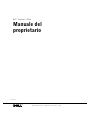 1
1
-
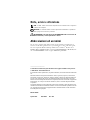 2
2
-
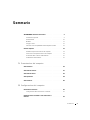 3
3
-
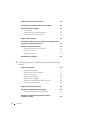 4
4
-
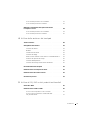 5
5
-
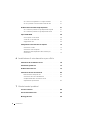 6
6
-
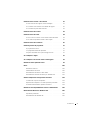 7
7
-
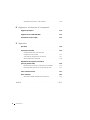 8
8
-
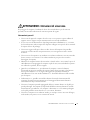 9
9
-
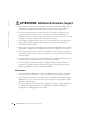 10
10
-
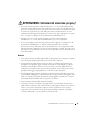 11
11
-
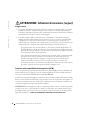 12
12
-
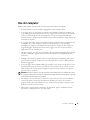 13
13
-
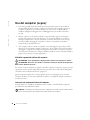 14
14
-
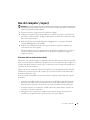 15
15
-
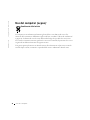 16
16
-
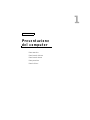 17
17
-
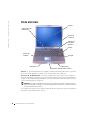 18
18
-
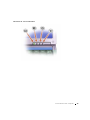 19
19
-
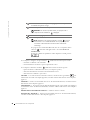 20
20
-
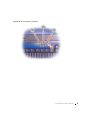 21
21
-
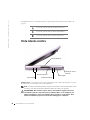 22
22
-
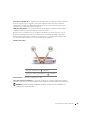 23
23
-
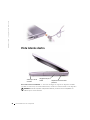 24
24
-
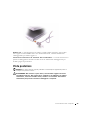 25
25
-
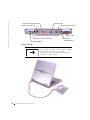 26
26
-
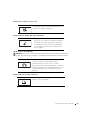 27
27
-
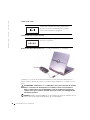 28
28
-
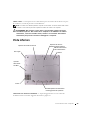 29
29
-
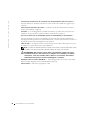 30
30
-
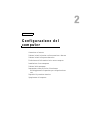 31
31
-
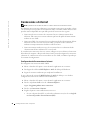 32
32
-
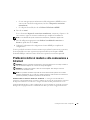 33
33
-
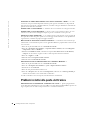 34
34
-
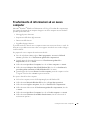 35
35
-
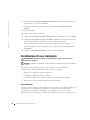 36
36
-
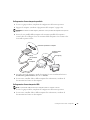 37
37
-
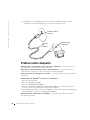 38
38
-
 39
39
-
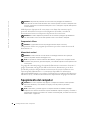 40
40
-
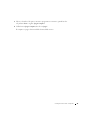 41
41
-
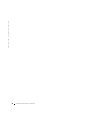 42
42
-
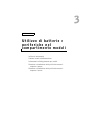 43
43
-
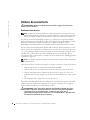 44
44
-
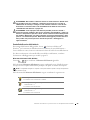 45
45
-
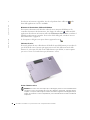 46
46
-
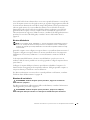 47
47
-
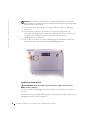 48
48
-
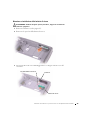 49
49
-
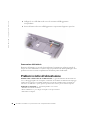 50
50
-
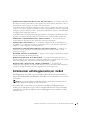 51
51
-
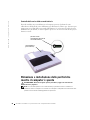 52
52
-
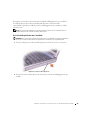 53
53
-
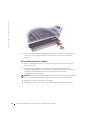 54
54
-
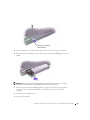 55
55
-
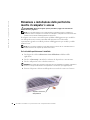 56
56
-
 57
57
-
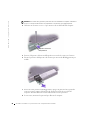 58
58
-
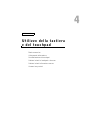 59
59
-
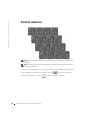 60
60
-
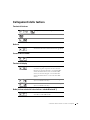 61
61
-
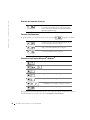 62
62
-
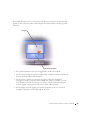 63
63
-
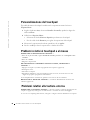 64
64
-
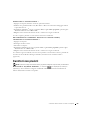 65
65
-
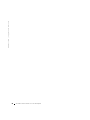 66
66
-
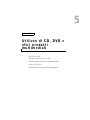 67
67
-
 68
68
-
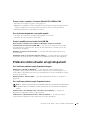 69
69
-
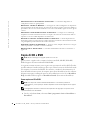 70
70
-
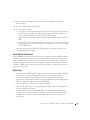 71
71
-
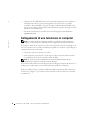 72
72
-
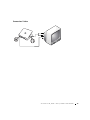 73
73
-
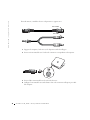 74
74
-
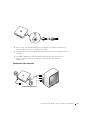 75
75
-
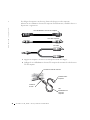 76
76
-
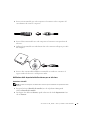 77
77
-
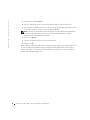 78
78
-
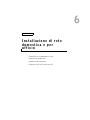 79
79
-
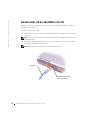 80
80
-
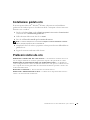 81
81
-
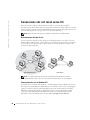 82
82
-
 83
83
-
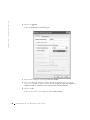 84
84
-
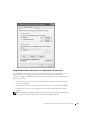 85
85
-
 86
86
-
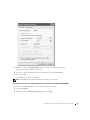 87
87
-
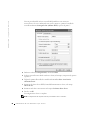 88
88
-
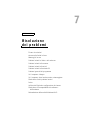 89
89
-
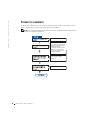 90
90
-
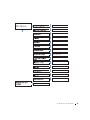 91
91
-
 92
92
-
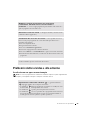 93
93
-
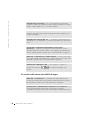 94
94
-
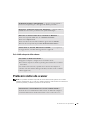 95
95
-
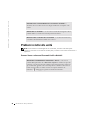 96
96
-
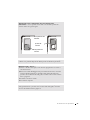 97
97
-
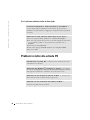 98
98
-
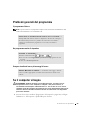 99
99
-
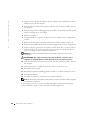 100
100
-
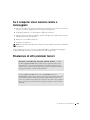 101
101
-
 102
102
-
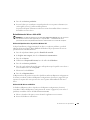 103
103
-
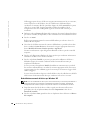 104
104
-
 105
105
-
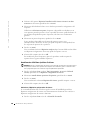 106
106
-
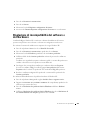 107
107
-
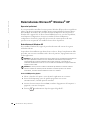 108
108
-
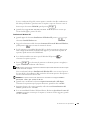 109
109
-
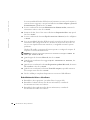 110
110
-
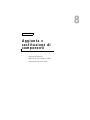 111
111
-
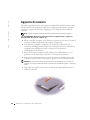 112
112
-
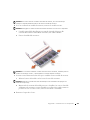 113
113
-
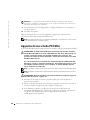 114
114
-
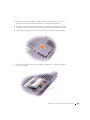 115
115
-
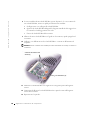 116
116
-
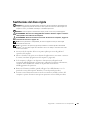 117
117
-
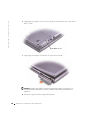 118
118
-
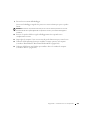 119
119
-
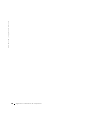 120
120
-
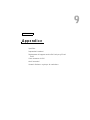 121
121
-
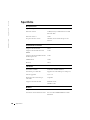 122
122
-
 123
123
-
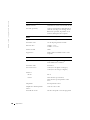 124
124
-
 125
125
-
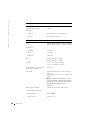 126
126
-
 127
127
-
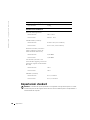 128
128
-
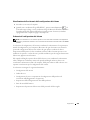 129
129
-
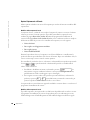 130
130
-
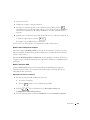 131
131
-
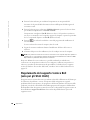 132
132
-
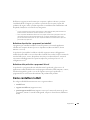 133
133
-
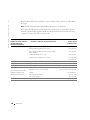 134
134
-
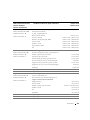 135
135
-
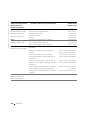 136
136
-
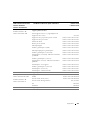 137
137
-
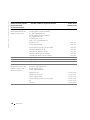 138
138
-
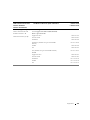 139
139
-
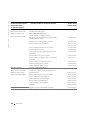 140
140
-
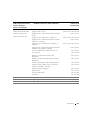 141
141
-
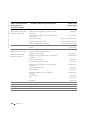 142
142
-
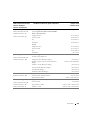 143
143
-
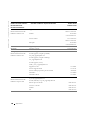 144
144
-
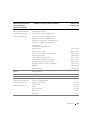 145
145
-
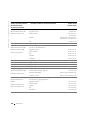 146
146
-
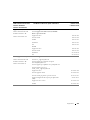 147
147
-
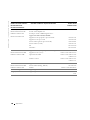 148
148
-
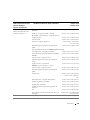 149
149
-
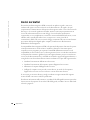 150
150
-
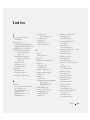 151
151
-
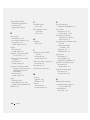 152
152
-
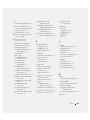 153
153
-
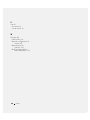 154
154
Dell Inspiron 500m Manuale del proprietario
- Tipo
- Manuale del proprietario
Documenti correlati
-
Dell Inspiron 4150 Manuale del proprietario
-
Dell Inspiron 1100 Manuale del proprietario
-
Dell Inspiron 9100 Manuale del proprietario
-
Dell Inspiron 2600 Manuale del proprietario
-
Dell Inspiron 8200 Manuale del proprietario
-
Dell Latitude C800 Guida utente
-
Dell Precision M90 Guida utente
-
Dell XPS M1330 Manuale del proprietario
-
Dell Latitude C810 Guida utente
-
Dell Latitude D600 Guida utente